Gold

Klick auf den Banner und du gelangst zum Original - Tutorial.

Dieses Tutorial habe ich mit PSPX2 geschrieben, aber du kannst es auch mit jeder anderen Version nach basteln.
Material: ein Bild (längste Seite 480 Pixel)
Muster
Hast du alles? Dann lass uns beginnen.
1. Öffne dein Bild und das Muster.
2. Suche eine kräftige Farbe als Vordergrundfarbe aus deinem Bild.
3. kopiere das Muster
4. Wir arbeiten am Bild weiter.
5. Rand hinzufügen - 2 Pixel - symmetrisch - Vordergrundfarbe
6. Rand hinzufügen - 3 Pixel - symmetrisch - Farbe die nicht im Bild vorkommt
7. markiere ihn mit dem Zauberstab
8. Bearbeiten - einfügen - in eine Auswahl
9. Auswahl aufheben
10. Rand hinzufügen - 2 Pixel - symmetrisch - Vordergrundfarbe
11. Rand hinzufügen - 10 Pixel - symmetrisch - Farbe die nicht im Bild vorkommt
12. markiere ihn mit dem Zauberstab
13. Bearbeiten - einfügen - in eine Auswahl
14. Anpassen - Bildrauschen entfernen/hinzufügen - Bildrauschen hinzufügen
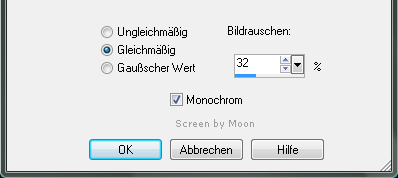
15. Auswahl aufheben
16. Rand hinzufügen - 2 Pixel - symmetrisch - Vordergrundfarbe
17. Rand hinzufügen - 3 Pixel - symmetrisch - Farbe die nicht im Bild vorkommt
18. markiere ihn mit dem Zauberstab
19. Bearbeiten - einfügen - in eine Auswahl
20. Auswahl aufheben
21. Rand hinzufügen - 2 Pixel - symmetrisch - Vordergrundfarbe
22. Rand hinzufügen - 10 Pixel - symmetrisch - Farbe die nicht im Bild vorkommt
23. markiere ihn mit dem Zauberstab
24. Bearbeiten - einfügen - in eine Auswahl
25. Effekte - 3D-Effekte - Innenfase
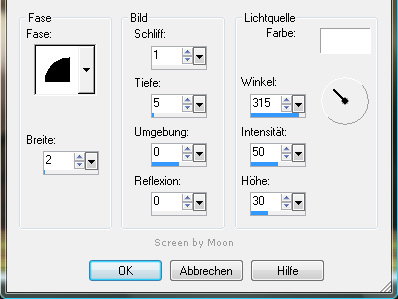
26. Auswahl aufheben
27. Rand hinzufügen - 2 Pixel - symmetrisch - Vordergrundfarbe
28. Rand hinzufügen - 3 Pixel - symmetrisch - Farbe die nicht im Bild vorkommt
29. markiere ihn mit dem Zauberstab
30. Bearbeiten - einfügen - in eine Auswahl
31. Auswahl aufheben
32. Rand hinzufügen - 2 Pixel - symmetrisch - Vordergrundfarbe
33. Rand hinzufügen - 10 Pixel - symmetrisch - Farbe die nicht im Bild vorkommt
34. markiere ihn mit dem Zauberstab
35. Bearbeiten - einfügen - in eine Auswahl
36. Anpassen - Bildrauschen entfernen/hinzufügen - Bildrauschen hinzufügen
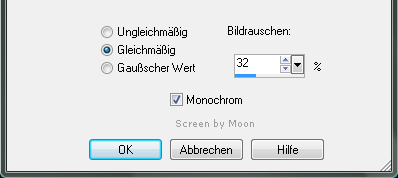
37. Effekte - 3D-Effekte - Innenfase
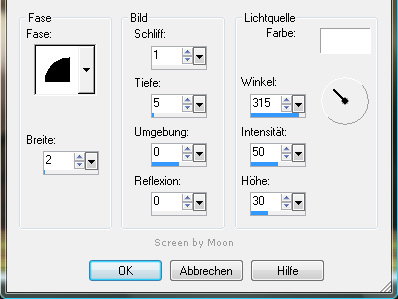
38. Rand hinzufügen - 2 Pixel - symmetrisch - Vordergrundfarbe
39. Rand hinzufügen - 3 Pixel - symmetrisch - Farbe die nicht im Bild vorkommt
40. markiere ihn mit dem Zauberstab
41. Bearbeiten - einfügen - in eine Auswahl
42. Auswahl aufheben
43. Rand hinzufügen - 2 Pixel - symmetrisch - Vordergrundfarbe
44. Füge noch dein WZ ein.
Nun sind wir fertig!
Ich hoffe dir hat das Basteln genauso Spaß gemacht wie mir!
Tutorial © und Design by Moon
umgeschrieben am 26.12.2008
Meine Tutoriale dürfen nicht ohne Genehmigung auf anderen Seiten angeboten werden.
|

